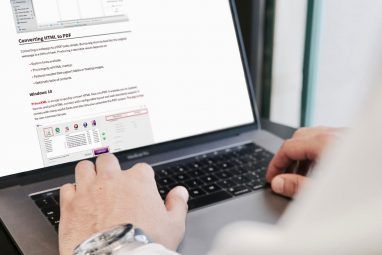在本文中,我将解释什么是像素以及由于什么原因会卡住像素。然后,我将向您展示如何识别LCD屏幕上的不良像素,以及如何自己解决这些不良像素。只有在尝试了所有选项之后,才有资格申请保修。
什么是像素?
简单地说,像素是光栅图像中的单个点,所有像素一起构成整个图像。

从技术上讲,您现在在计算机屏幕上看到的是一个由数百个像素组成的光栅图像。但是,在CRT,LCD,LED或等离子显示器上,像素不是静态的,它们显示的是不断变化的图像,因此必须更改颜色。为此,将每个像素分为三个子像素,即红色,绿色和蓝色。每个子像素均由控制像素开/关状态的晶体管供电。
什么是坏像素?
坏像素是不显示的像素您期望它显示的颜色。它要么停留在某种颜色上,要么暂时关闭,要么永久关闭,等于一个坏点。
通常,可能发生的情况是子像素内的液晶分布不均匀,因此该像素永远不会点亮。如果所有三个像素均受影响,则您得到的像素暂时关闭。另一种情况是晶体管损坏,因此像素永久性关闭(死)或可能永久性开启(燃烧)。后者是最坏的情况,因为您无法修复损坏的晶体管。但是,您也许可以解决液晶问题。
如何确定像素是否不好?
您有几种在线工具和应用程序可以在您的计算机上运行以识别不良像素。
我以前建议使用Flexcode的在线LCD测试工具。从那时起,他们提供了该工具的更新版本,该版本带有更好的界面,使其更易于使用。只需一个接一个地运行所有五个颜色测试(绿色,蓝色,红色,白色和黑色),然后检查屏幕上是否有不规则现象。

与以前的版本一样,该测试还包括一个'按摩像素"选项,该选项可能会通过过度刺激来修复固定的像素。因此,如果您发现液晶显示屏上的不良像素或发现较暗的区域,请运行“ 修复我的屏幕"模式更长的时间(约一小时)以恢复受影响的像素。

IsMyLcdOK是Windows的便携式应用程序。您可以使用数字键以及F2至F5轻松切换各种测试屏幕。 F1会弹出选项概述。

Mac用户可能想尝试使用Pixel Dashboard小部件来解决LCD屏幕上残留的像素。
我发现了坏像素–如何我可以修复它吗?
修复被卡住的像素的唯一方法是过度刺激它,并祈祷它再次变得生动起来。您可以通过两种不同的方式过度刺激像素-您可以将快速变化的信号发送到相应的像素,也可以手动向屏幕上的相应区域施加压力。
我已经在我的文章中介绍了这两种方法上一篇文章5种解决屏幕上残留像素的方法。简要地说,您可以使用LCD2的“ 修复我的屏幕"选项(请参见上文)来处理整个屏幕。如果您无法在一个小时内将整个屏幕都挡住,还可以使用UDPixel的“不死像素"选项(以下屏幕截图)来本地修复不良像素。最后,最成功的方法似乎是手动方法,即对屏幕上有坏点的区域施加压力。
有关详细说明,请参阅我的上一篇文章。

如果所有方法均无法立即起作用,请重试并尝试几次。正如您从第一篇文章的评论中看到的那样,很可能修复不良像素!
有关LCD显示器和大量测试图像的更多信息,请查看Lagom LCD显示器测试页。
您是否成功修复了卡住的像素以及如何做到?
标签: